A Windows 10 beépített képernyőképes eszközökkel rendelkezik:
Nyomja meg a "Képernyő nyomtatása" gombot, hogy gyorsan készítsen képernyőképet, és másolja a vágólapra.
Alternatív megoldásként nyissa meg a "Snip & Sketch" alkalmazást úgy, hogy rákeres a Start menüben.
Kattintson az "Új" gombra az alkalmazás bal felső sarkában, hogy képernyőképet készítsen.
A képernyőkép elkészítése után az egér, a toll vagy az ujja segítségével megjegyzéseket fűzhet hozzá.
Nyomja meg a Mentés gombot az alkalmazás jobb felső sarkában a képernyőkép fájlként történő mentéséhez.
Bár a Windows már évtizedek óta rendelkezik beépített képernyőkép funkcióval, a Windows 10 a közelmúltban az új Snip & Sketch alkalmazással javította a képernyőképkészítési élményt. A csak a Windows 10 2018. októberi és újabb frissítésével elérhető Snip & Sketch felváltja a régi Snipping Tool élményt, amely továbbra is elérhető. Ebben az útmutatóban bemutatjuk, hogyan lehet képernyőképet készíteni és megjegyzésekkel ellátni.
A Snip & Sketch egyesíti a Snipping Tool egyszerűségét a Microsoft Snip fejlett funkcióival. Ez utóbbi alkalmazás egy néhány évvel ezelőtti Microsoft Garage projekt volt, amely soha nem kapott nagy figyelmet, és már nem is letölthető. A Snip és a Snipping Tool meglévő felhasználói azt tapasztalhatják, hogy a Snip & Sketch most jobban szolgálja őket.
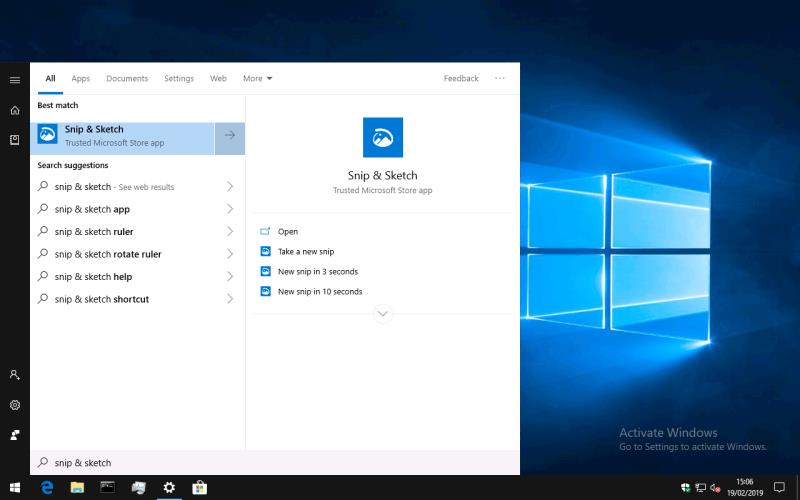
A Snip & Sketch elindításához keresse meg a nevét a Start menüben. Új képernyőkép létrehozása olyan egyszerű, mint az alkalmazás bal felső sarkában található kiemelt "Új" gombra kattintva. Az „Új” gombra kattintás után az alkalmazás automatikusan minimalizálódik, így szabadon képernyőképet készíthet minden másról a számítógépén.
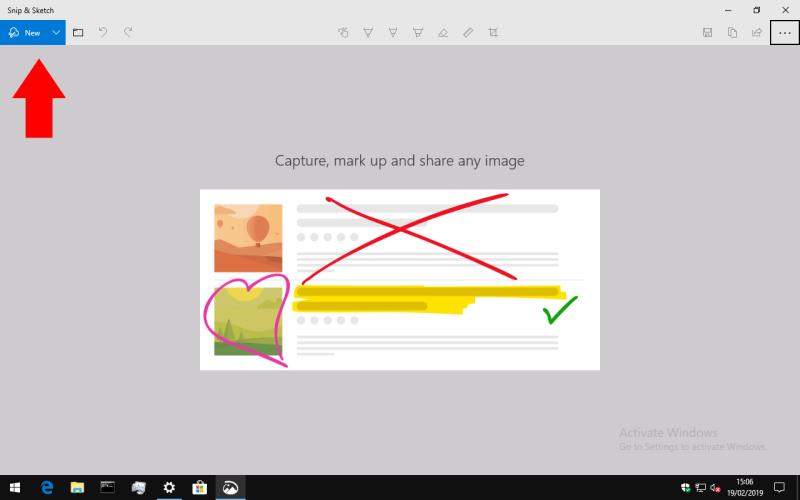
A Snip & Sketch alapértelmezés szerint Téglalap módban lesz. Ezzel kihúzhatja a képernyő egy téglalap alakú részét a rögzítéshez. A kijelző tetején található eszköztár lehetővé teszi, hogy váltson szabadforma módra (lasszó régió kiválasztása) vagy Fullscreen módra, amely a teljes képernyőt rögzíti. Az egyetlen különösen hiányzó mód az ablakmetszés, a Microsoft Snip olyan funkciója, amely lehetővé teszi, hogy egyetlen ablakot rögzítsen az asztalon.
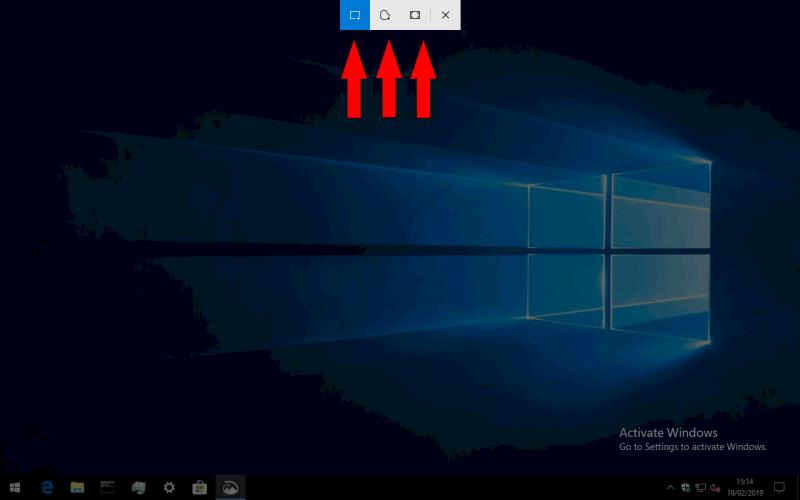
Kattintson és húzza az egérrel a képernyőkép létrehozásához. A rögzített kép ezután megjelenik a Snip & Sketch alkalmazásban. Itt a képernyő tetején található Windows Ink eszköztár segítségével megjegyzéseket fűzhet a képernyőképéhez – bár a legjobb digitális tollal használni, érintéssel vagy akár az egérrel is kiemelhet egy fontos területet.
Ha végzett, használhatja a jobb felső sarokban található Mentés gombot vagy a Ctrl+S billentyűparancsot a kép mentéséhez. Alternatív megoldásként a Ctrl+C vagy a Másolás gomb lenyomásával a képet a vágólapra másolja. Közvetlenül más alkalmazásokkal is megosztható a jobb felső sarokban található gombbal a „…” ellipszis menü mellett. Ez a menü néhány extra lehetőséget is tartalmaz, beleértve a kép nyomtatásának lehetőségét.
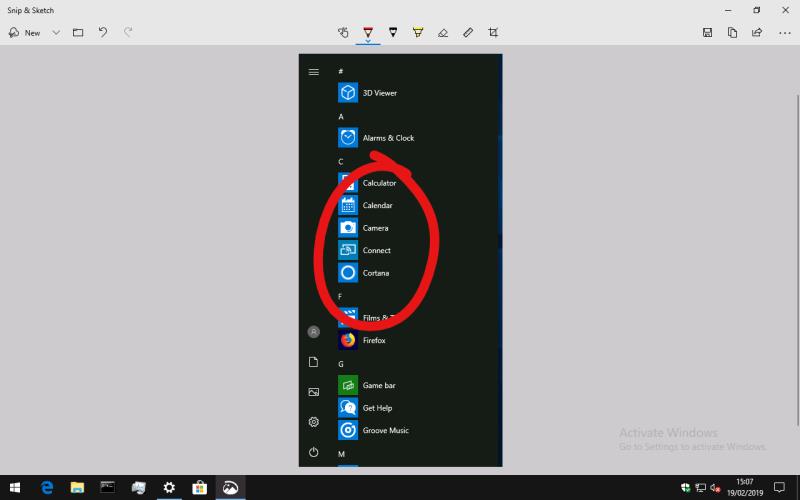
Ha csak egy alapvető képernyőképet szeretne készíteni, ezek a funkciók túlzásnak tűnhetnek. Szerencsére a Snip & Sketch automatikusan a vágólapra másolja a képet, amint az elkészült – ha nem szeretné szerkeszteni, nem kell saját maga megnyomnia a Ctrl+C billentyűkombinációt.
Ezenkívül lehetőség van a Snip & Sketch lenyomására a "Print Screen" billentyűzet billentyűjére, így az alkalmazás közvetlen megnyitása nélkül használhatja. Ennek engedélyezéséhez nyissa meg a Snip & Sketch beállításait a "..." menüből, és kattintson a "A PrtScn gomb használata a képernyő levágásának megnyitásához". A módosítás végrehajtásához a rendszer átirányítja a Beállítások alkalmazásba.
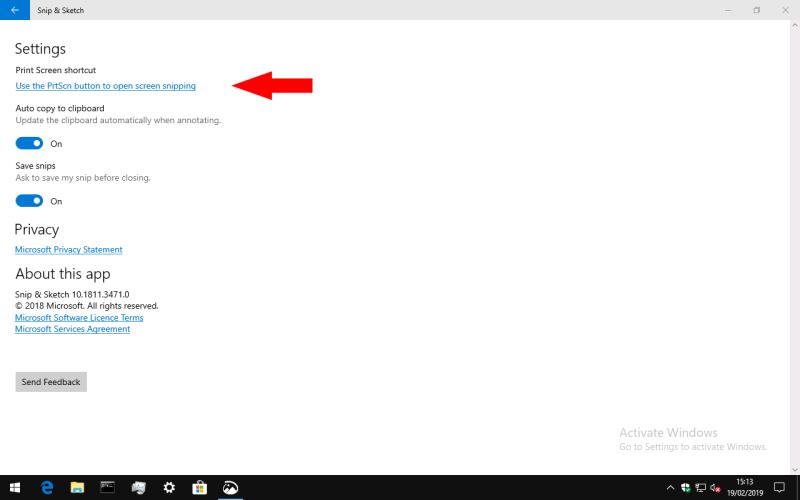
Végül a Snip & Sketch magában foglalja a Snipping Tool rögzítési késleltetési funkcióit – csak kattintson az "Új" gomb melletti lefelé mutató nyílra, hogy 3 vagy 10 másodperces késleltetést válasszon. Sajnos jelenleg nincs mód egyéni késleltetés beállítására.
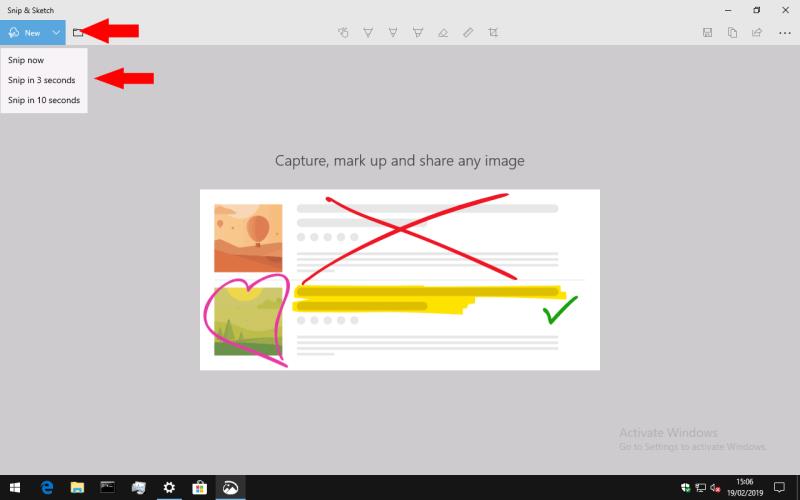
A Snip & Sketch esetében ennyi, bár a jövőben várhatóan további új funkciókkal bővülünk. Ha a Windows 10 régebbi verzióját használja, amely nem tartalmazza az alkalmazást, ne feledje, hogy továbbra is használhatja a Snipping Tool-t hasonló funkciókkal rendelkező képernyőképek készítésére. A klasszikus "Képernyőnyomtatás" gomb is egy kényelmi lehetőség, amellyel a teljes asztalt rögzítheti, és a vágólapra mentheti.

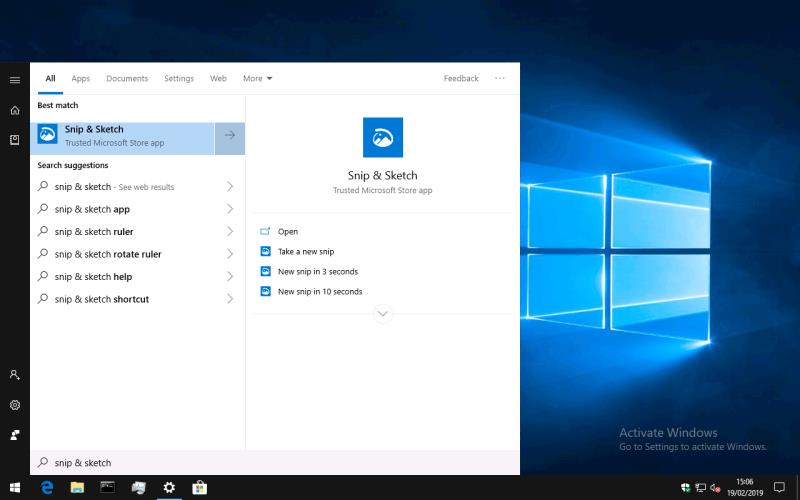
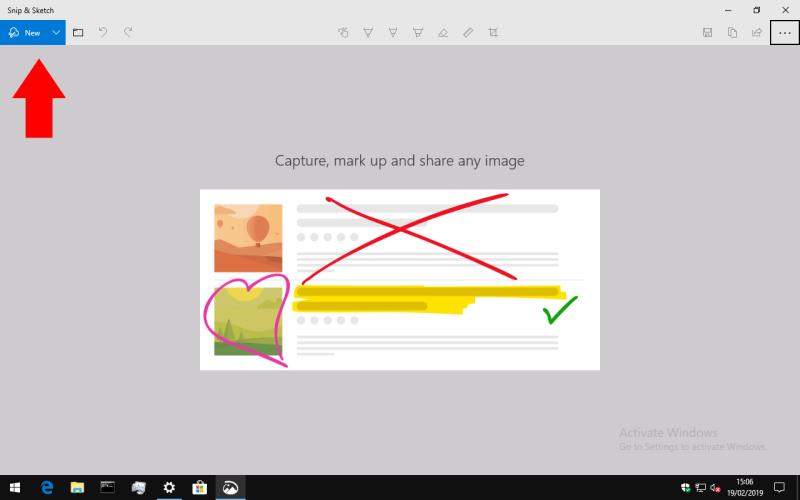
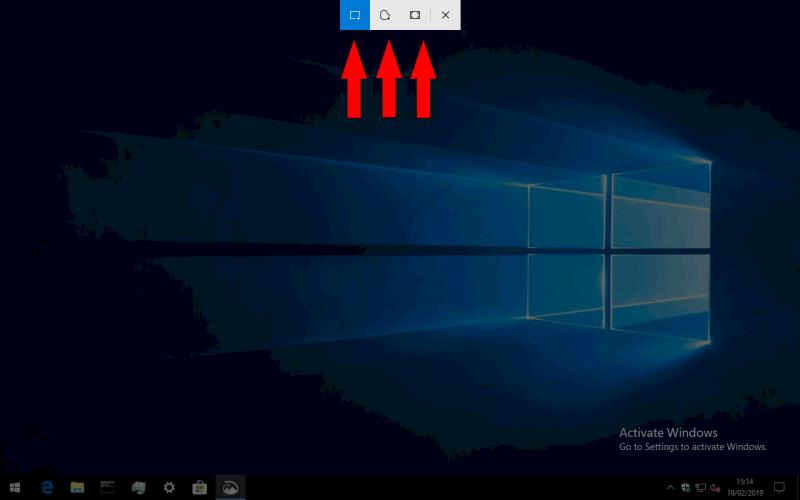
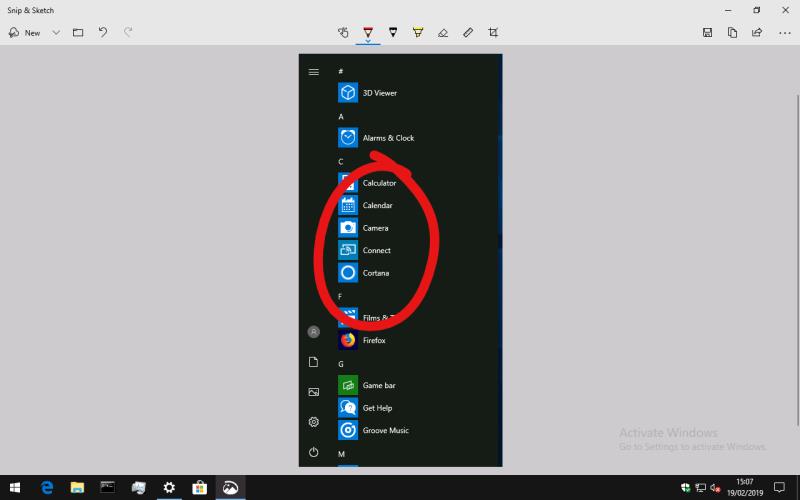
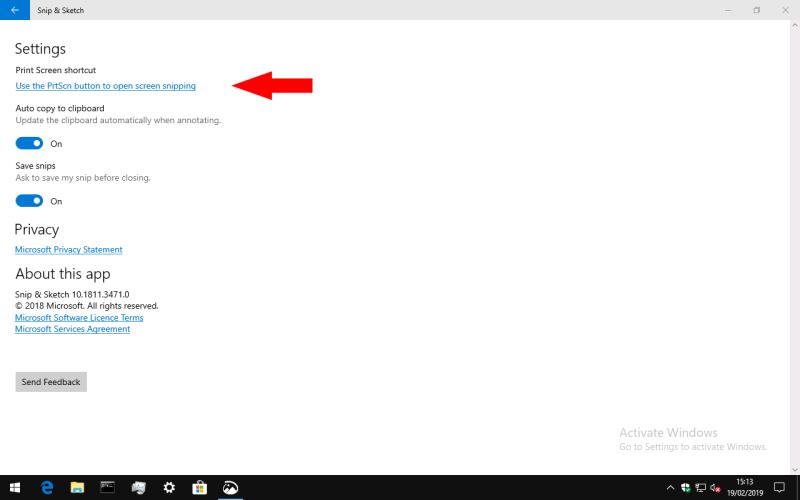
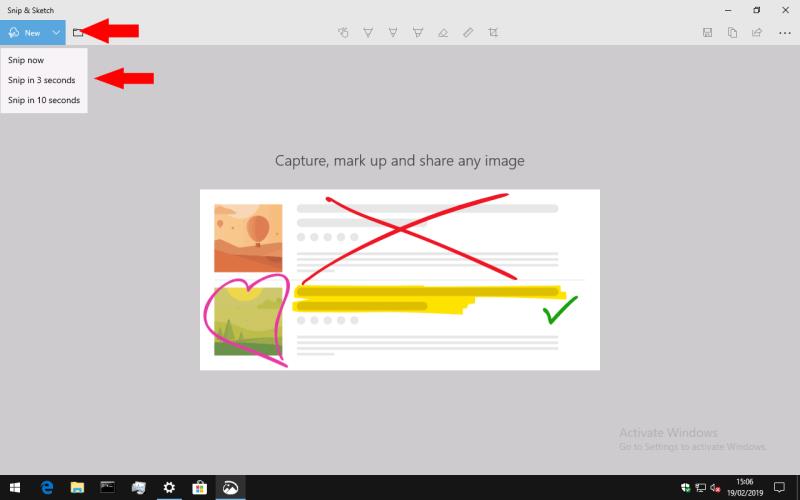























![Feltételes formázás egy másik cella alapján [Google Táblázatok] Feltételes formázás egy másik cella alapján [Google Táblázatok]](https://blog.webtech360.com/resources3/images10/image-235-1009001311315.jpg)
